Effizienter arbeiten mit PDFelement Benutzerhandbuch
Wie man PDF-Dateien redigiert
1. Zum Redigieren markieren.
Mit der Redigieren Funktion können Sie sensible Informationen aus Ihrem Dokument entfernen, bevor Sie es anderen zur Verfügung stellen. Mit den folgenden Optionen können Sie den Text oder die Grafik zur Schwärzung markieren:
Gehen Sie wie folgt vor, um den Text oder die Grafik zur Schwärzung zu markieren:
- Wählen Sie die Schaltfläche "Schützen" > "Zum Redigieren markieren" (Sie erhalten ein Popup-Fenster, in dem Sie die Anweisungen eingeben können und Sie können die Option "Nicht mehr anzeigen" aktivieren, wenn Sie die Anweisungen bereits kennen).
- (Optional) Doppelklicken Sie auf ein Bild, um ein ganzes Bild zu markieren, das dann in einem roten Rechteck erscheint.
- (Optional) Halten Sie den Mauszeiger über den Text, den Sie redigieren möchten und ziehen Sie ein Rechteck um ihn herum.
- Sobald Sie den Mauszeiger auf das Rechteck bringen, wird es mit schwarzer Farbe gefüllt. Sobald Sie den Zeiger wegbewegen, wird er wieder zu einem roten Rechteck, bis Sie die Schwärzung anwenden.
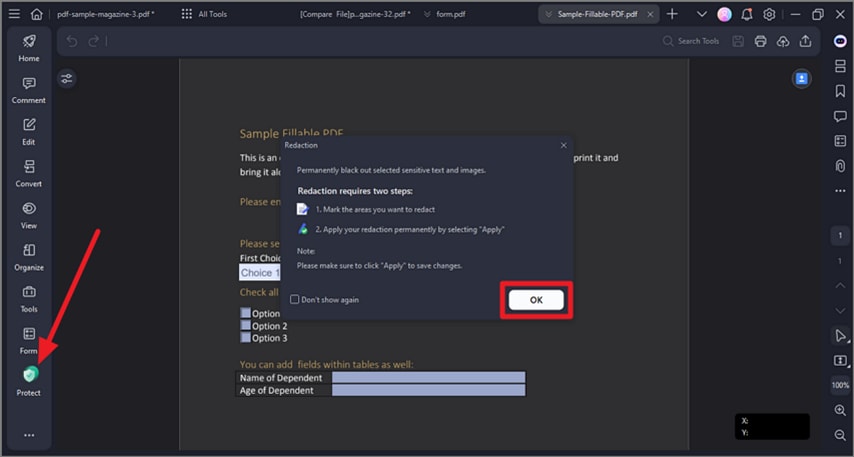
2. Legen Sie die Schwärzungseigenschaften fest.
Sie können die Eigenschaften der Schwärzung festlegen, z.B. das Aussehen, den Autor, etc. Die Eigenschaften können nur festgelegt werden, bevor Sie die Schwärzung auf das Dokument anwenden.
Klicken Sie mit der rechten Maustaste auf den markierten Bereich und wählen Sie "Eigenschaften". Daraufhin wird auf der rechten Seite das Eigenschaften Bedienfeld der Redigierung angezeigt. Sie können die Einstellungen auf den Registerkarten Erscheinungsbild und Info ändern.
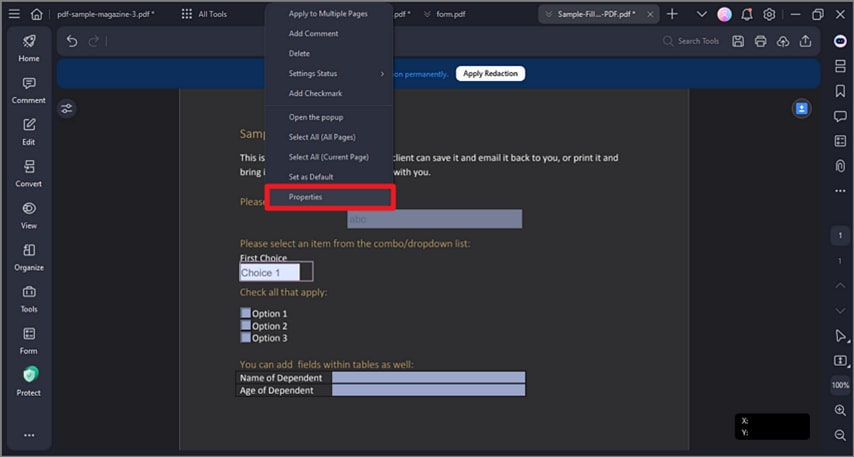
3. Schwärzungen anwenden.
Sie müssen die Schwärzungen anwenden, nachdem Sie den Text oder die Grafik markiert haben, die Sie schwärzen möchten. Um die Schwärzung anzuwenden, gehen Sie wie folgt vor:
- Es wird eine Warnung eingeblendet, in der Sie bestätigen müssen, dass Sie die Schwärzung tatsächlich vornehmen möchten oder ob Sie den Vorgang abbrechen möchten.
- Es erscheint ein Dialogfeld mit einer Warnmeldung und der Frage, ob Sie die Schwärzung wirklich anwenden wollen oder nicht.
- Wählen Sie "Weiter", nachdem Sie alle Inhalte markiert haben, die Sie zensieren möchten.
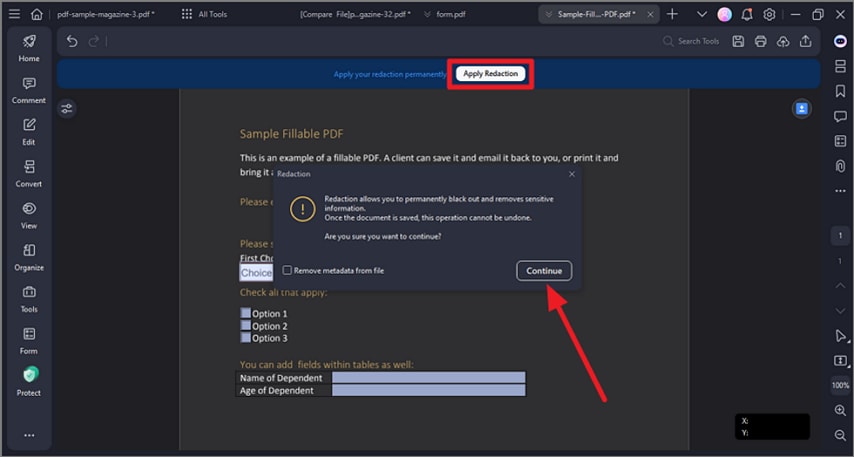
4. Suchen und redigieren.
Mit dem Tool Suchen und Schwärzen können Sie mehrere Texte schwärzen.
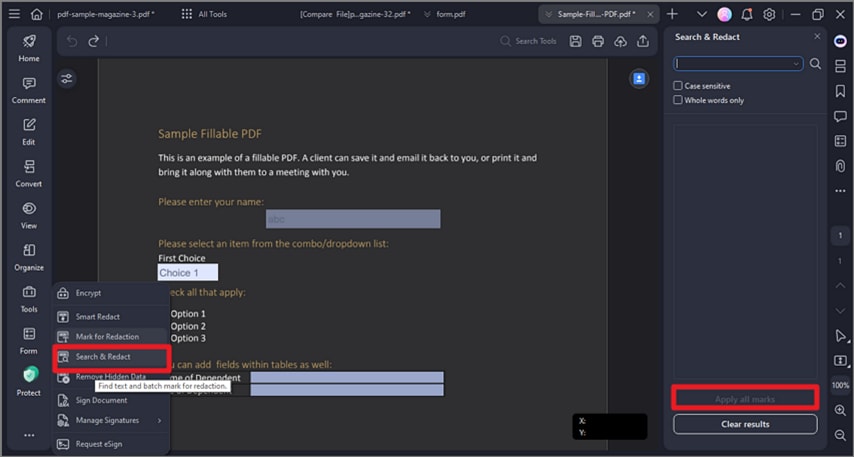
- Wählen Sie die Schaltfläche "Schützen" > "Suchen & Redigieren". Geben Sie dann den Text, den Sie suchen und schwärzen möchten, in das Suchfeld auf der linken Seite des Bereichs Suchen und Schwärzen ein.
- Markieren Sie das Element in der Suchergebnisliste und es wird Ihnen helfen, den Text automatisch zu redigieren.
- Klicken Sie auf die Schaltfläche "Alle Markierungen übernehmen". Sie erhalten dann eine Warnmeldung, in der Sie gefragt werden, ob Sie die Markierungen wirklich dauerhaft entfernen möchten.
- Klicken Sie auf die Schaltfläche "OK", wenn Sie sicher sind, dass Sie sie entfernen möchten.
